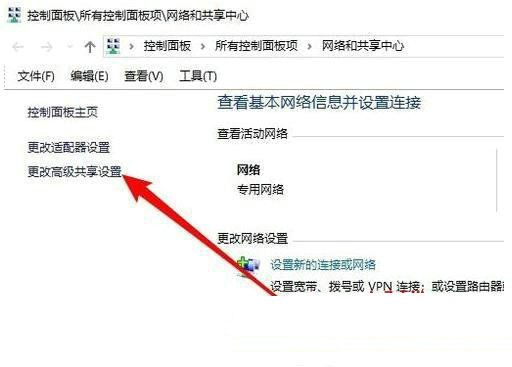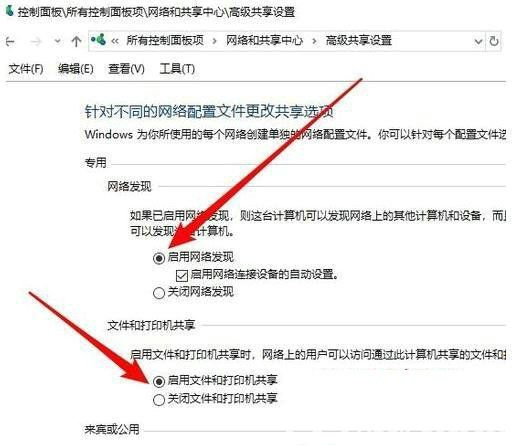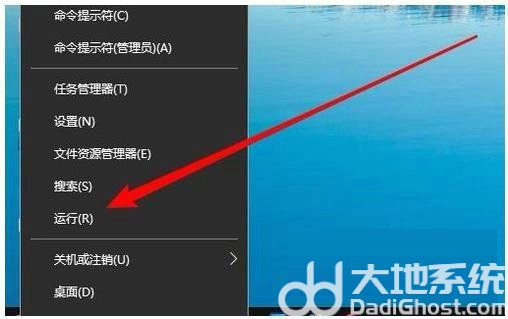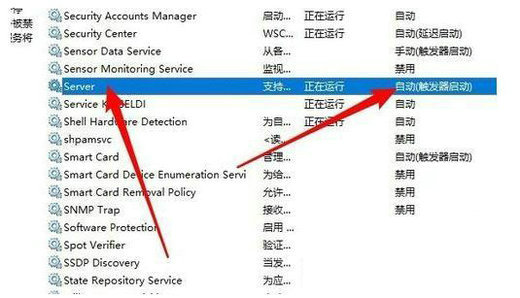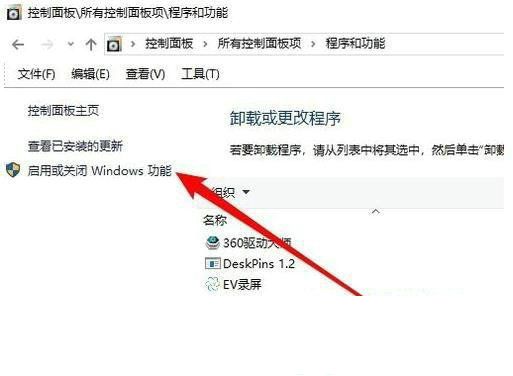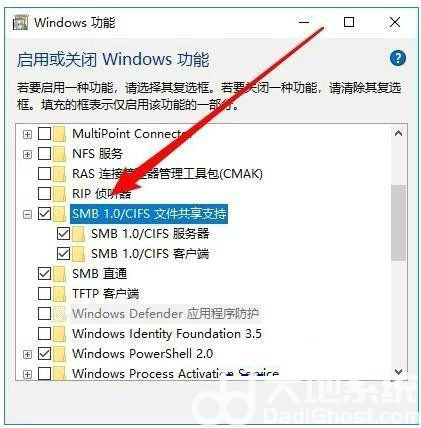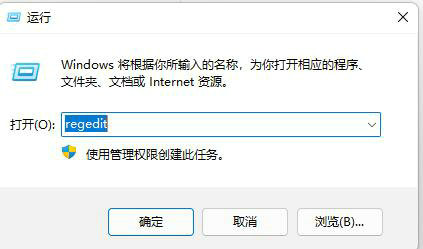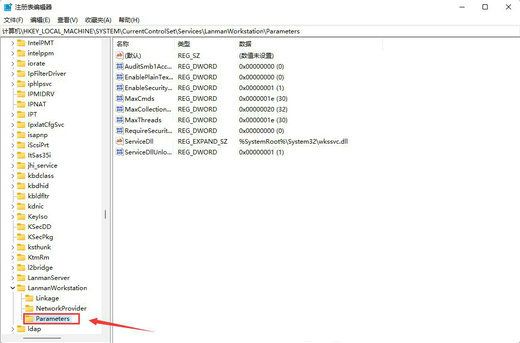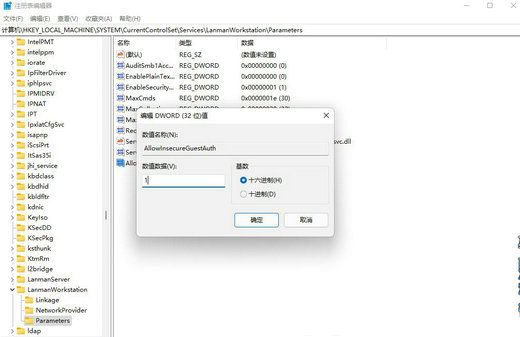win10网上邻居看不到别的共享电脑怎么办 win10网上邻居看不到别的共享电脑怎么解决
win10用户在打开网上邻居的时候看不到别的共享电脑,这是怎么回事?应该怎么办呢?有可能是你没有启用网络发现或者是没有打开相关服务,你可以打开网络和共享中心,进入更改高级共享设置,在其中将网络发现启用即可。或者是打开服务面板,找到Server项启用它。你也可以通过修改注册表的方式解决。
win10网上邻居看不到别的共享电脑怎么办:
方法一:
1、在Windows10桌面,右键点击“此电脑”图标,在弹出菜单中选择“属性”菜单项;
2、接下来在打开的网络和共享中心窗口中,我们点击左侧边栏的“更改高级共享设置”快捷链接;
3、在右侧打开的高级共享设置窗口中,我们选择“启用网络发现”与“启用文件和打印机共享”设置项。
方法二:
1、接下来我们右键点击左下角的开始按钮,在弹出菜单中选择“运行”菜单项;
2、这时就会弹出Windows10的运行窗口,在窗口中输入命令services.msc,然后点击确定按钮;
3、在打开的服务窗口中,我们找到Server服务项,看一下该服务项是否设置为“自动”启动类型。
方法三:
1、接下来我们依次点击“开始/Windows系统/控制面板”菜单项;
2、在打开的控制面板窗口中,点击“程序和功能”图标;
3、这时就会弹出“程序和功能”窗口,点击窗口左侧边栏的“启有或关闭Windows功能”菜单项;
4、这时就会打开Windows功能窗口,在窗口中我们勾选“SMB 1.0/CIFS文件共享支持”前面的复选框,然后把其下面所有的勾选全部选中。
方法四:
1、如果经过上面的几步设置,还是无法查看网上邻居中的共享电脑的话,右键点击桌面左下角的开始按钮,在弹出菜单中选择“运行”菜单项;
2、接下来就会打开Windows10的运行窗口,在窗口中输入命令regedit,然后点击确定按钮;
3、接下来定位到HKEY_LOCAL_MACHINESYSTEMCurrentControlSetServicesLanmanWorkstationParameters注册表项;
4、然后在右侧新建一个Dword32位值的注册表键值AllowInsecureGuestAuth,把其数值数据修改为1,最后点击确定按钮,重新启动计算机即可。
以上就是win10网上邻居看不到别的共享电脑怎么办 win10网上邻居看不到别的共享电脑怎么解决的内容分享。